不少小伙伴在开启电脑的时候都习惯刷新一下屏幕,但是在WIN10系统下,有时候会出现自动刷新桌面的情况,这种情况下很影响大家的电脑操作体验,那么WIN10桌面一直自动刷新该怎么解
不少小伙伴在开启电脑的时候都习惯刷新一下屏幕,但是在WIN10系统下,有时候会出现自动刷新桌面的情况,这种情况下很影响大家的电脑操作体验,那么WIN10桌面一直自动刷新该怎么解决呢,所以今天自由互联小编就为大家带来了具体的解决方法,感兴趣的小伙伴一起来看看吧。
1、先打开电脑,然后右击开始按钮。
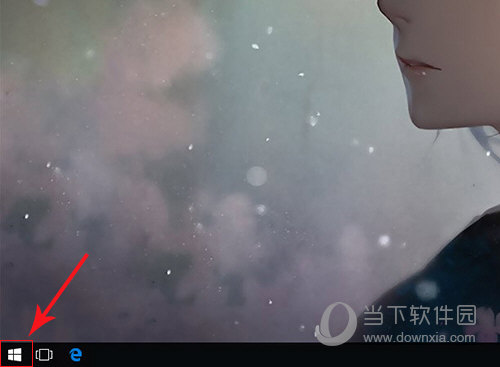
2、点击任务管理器。
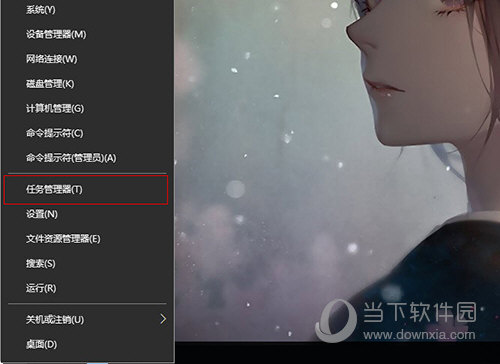
3、找到windows资源管理器
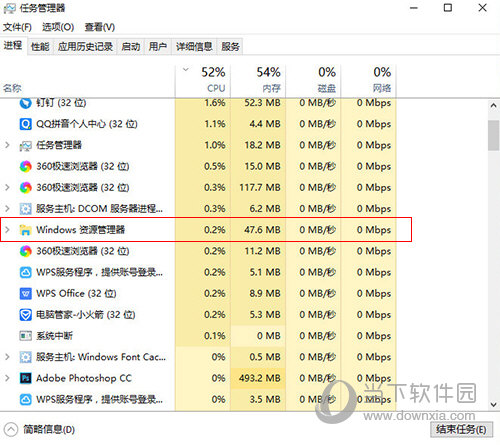
4、右击选择结束任务。
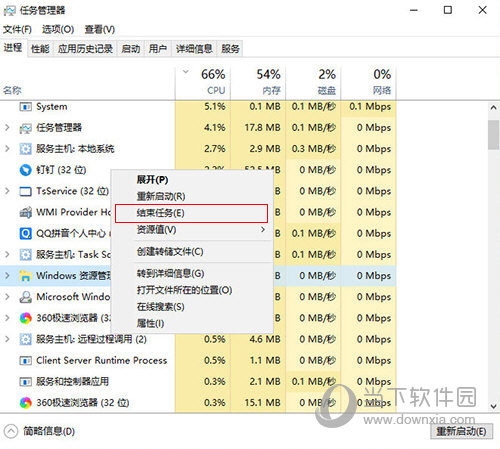
5、点击运行。
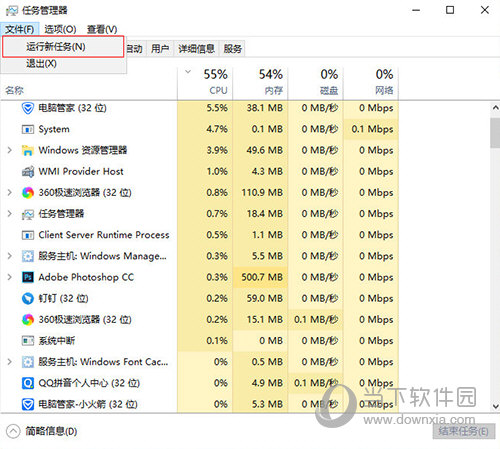
6、输入explorer.exe,然后点击确定即可。
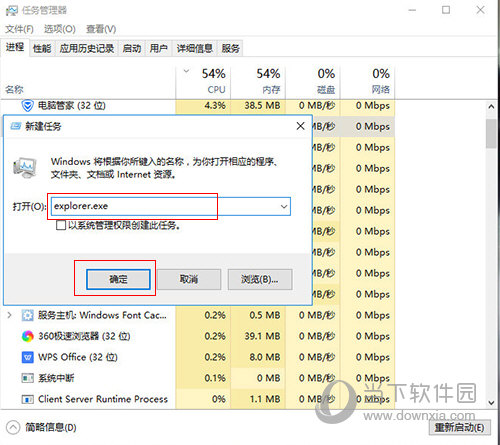
如果大家在使用电脑的时候也遇到了自由互联小编描述的桌面自动刷新问题,那个通过这篇文章就能轻松解决,希望能够帮助到大家。
